De VR-ervaring van uw smartphone naar uw tv casten

Dankzij smartphones heeft Virtual Reality de afgelopen twee jaar een lange weg afgelegd. Maar VR is echt alleen maar cool voor de persoon die het op dat moment daadwerkelijk gebruikt. Wil je dat je vrienden zien wat je ziet? is U kunt uw scherm delen met anderen om u heen, zolang u een Chromecast (voor Android-apparaten) of Apple TV (voor iOS-apparaten) heeft.
Wat u nodig hebt
Laten we het hebben over compatibiliteit voordat we aan de slag gaan . Ik testte deze methode op Samsung Gear VR met de Galaxy S7 Edge, Google Cardboard met de Nexus 5, Google Cardboard met de iPhone 5S en Google Daydream met de Pixel XL. Het werkt probleemloos met Cardboard en Daydream op zowel Android als iOS, maar Gear VR was een hit en miss-sommige dingen zouden verschijnen op het cast-apparaat, anderen zouden gewoon een generiek "Gear VR" -scherm weergeven en niets anders. Dus, in principe kan uw kilometerstand variëren. Gelukkig is het eenvoudig uit te testen, dus je geeft niet echt alles op door het te proberen. Oké, met dat uit de weg, hier is wat je nodig hebt om te beginnen:
Een VR-headset voor je smartphone: Google Daydream of Cardboard hebben de voorkeur, Gear VR werkt mogelijk
- Een smartphone-compatibele telefoon met uw VR-headset naar keuze
- De Google Home-app op Android-apparaten
- Een Chromecast (voor Android-apparaten) of Apple TV ( voor iOS-apparaten)
- Als je al dit soort dingen hebt, ben je klaar om te gaan. Maar eerst een paar details over wat hier te verwachten is.
Ten eerste zal dit de dingen niet precies laten zien zoals u ze lijkt via uw headset - VR werkt door twee vergelijkbare afbeeldingen op elke helft van het scherm weer te geven, wat vertaald is naar een enkele 3D-afbeelding wanneer u deze door de kijker bekijkt. Omdat de tv alleen precies laat zien wat er op het scherm van de telefoon staat, wordt deze weergegeven als die twee afzonderlijke afbeeldingen. Dus hoewel het niet precies deelt wat je ziet als een afbeelding, geeft het nog steeds andere mensen een idee van wat er gaande is terwijl ze meegaan. Het is niet perfect, maar het is nog steeds beter dan alleen proberen uit te leggen wat er gebeurt.
Je VR-ervaring casten met Android en Chromecast

Als je een Android-apparaat en een VR-headset hebt, of het nu Samsung Gear VR, Cardboard, Daydream of een andere optie: het proces is overal hetzelfde.
Het eerste dat u moet doen, is ervoor zorgen dat uw respectieve apparaten zijn ingesteld en zijn verbonden met hetzelfde Wi-Fi-netwerk. De eerste keer dat je de begeleidende app opent, loop je door het configuratieproces. Dit is anders voor elk type eenheid.
Ga je gang en installeer de Google Home-app als je die nog niet hebt. dit is de app die wordt gebruikt om Chromecasts, Android TV-vakken en Google Home-eenheden in uw netwerk te beheren. Als je eerder je Chromecast of Android TV hebt gebruikt, is de kans groot dat je dit al hebt geïnstalleerd.
Open vervolgens de menu-app van de Home-app en schuif vanaf de linkerkant naar binnen. Kies vervolgens 'Castscherm / audio'.
Hiermee wordt de schermcast-pagina weergegeven. Tik gewoon onderaan op de knop 'Cast Screen / Audio' en selecteer vervolgens je Cast-apparaat.
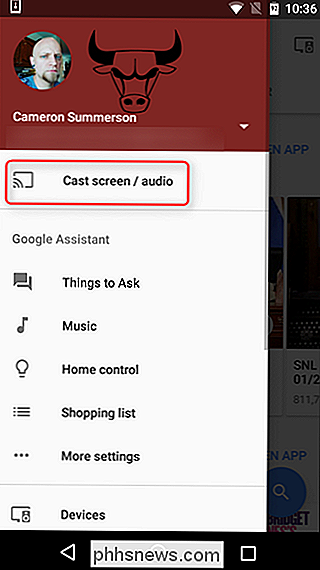
Op dat moment alles wat er gebeurt op het scherm van uw telefoon verschijnt op de tv. Als je Cardboard gebruikt, ga je gang en open je de Cardboard-app op dit moment en selecteer je een app uit je bibliotheek. Anders gooi je je telefoon in de VR-headset en moet de app automatisch worden gestart.
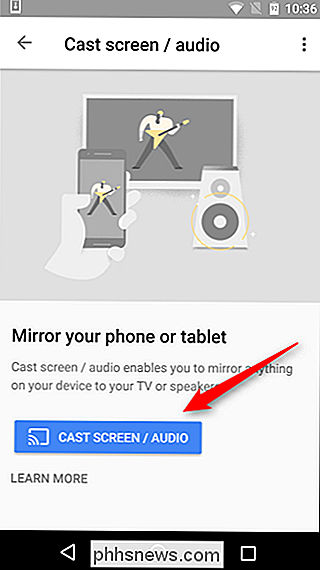
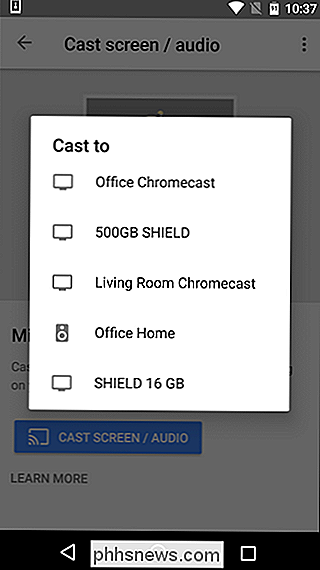
Van daaruit ga je gewoon verder zoals normaal - alles werkt zoals het altijd is, behalve dat alles wat op je telefoon gebeurt ook op de tv wordt weergegeven .

Hoe u uw VR-ervaring deelt met een iOS-apparaat en Apple TV
Omdat het delen van schermen met Chromecast niet wordt ondersteund in iOS, heeft u een Apple TV nodig om uw VR-ervaring vanaf uw iPhone uit te zenden.
Veeg eerst omhoog vanaf de onderkant van het scherm om het Control Center te openen en selecteer vervolgens "AirPlay Mirroring". Selecteer uw Apple TV.
Net als bij Android en Chromecast, zal alles wat er vanaf dit punt op uw telefoon gebeurt vanaf nu op tv verschijnen.
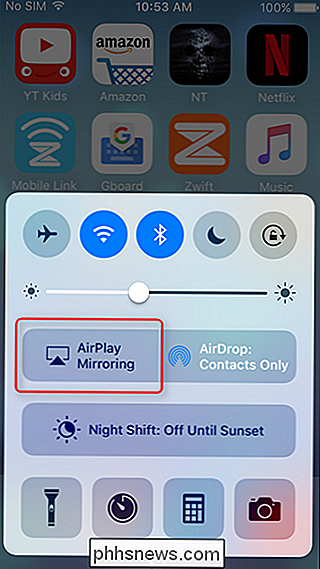
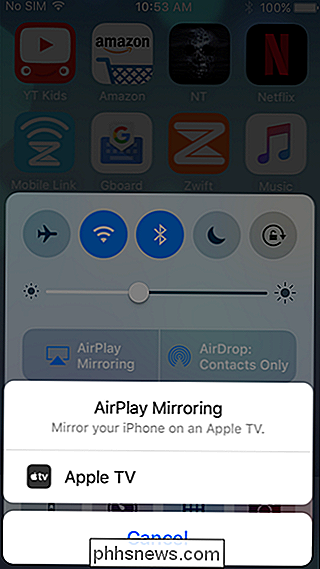
Ik test dit met Google Cardboard, maar het proces moet hetzelfde zijn (of vergelijkbaar), ongeacht welke headset u gebruikt. Ik kan echter niet voor iedereen spreken, dus houd er rekening mee dat uw kilometerstand kan variëren.
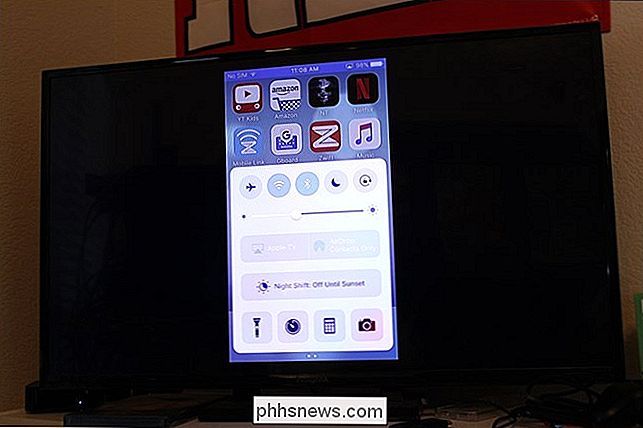
Op dit punt kun je doorgaan en de begeleidende toepassing van je VR-viewer openen, een VR-app starten en de telefoon in de viewer laten vallen. Van daar, doe gewoon je ding.
Zoals ik al eerder zei, dit is geen perfecte oplossing. Idealiter zou je een enkele afbeelding kunnen delen met de tv, maar helaas is dat gewoon niet hoe het werkt en is er geen gemakkelijke oplossing om dit te doen. Tot er iets dergelijks beschikbaar komt, is dit het op één na beste ding - je kunt tenminste aan andere mensen laten zien wat er aan de hand is, wat de helft van het plezier is.


Wordt draadloos opladen trager dan bekabeld opladen?
Kijk, Apple maakt draadloos opladen weer cool met de iPhone 8, 8 Plus en X. Ik ben blij! Maar er zijn dingen die u over deze technologie moet weten, zoals hoe snel uw telefoon wordt opgeladen. Weet je, praktische dingen. Bijvoorbeeld: is draadloos opladen net zo snel als bedraad opladen? Het hangt er van af.

TeamViewer vergrendelen voor meer beveiligde toegang op afstand
TeamViewer is een geweldig gratis programma, of u nu vanaf een afstand toegang wilt krijgen tot uw computer of vrienden en familie wilt helpen met hun computer. Maar de standaardinstellingen zijn opmerkelijk onveilig, in plaats van gebruiksgemak. Hier leest u hoe u TeamViewer vergrendelt zodat u gebruik kunt maken van de functies zonder uzelf bloot te stellen aan aanvallen.



